Word2003的使用
图片预览
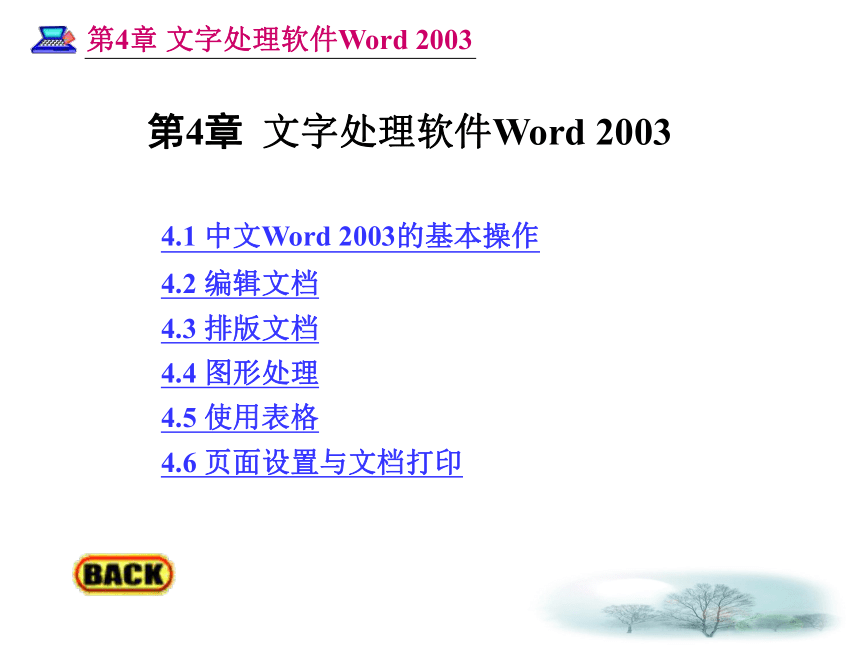
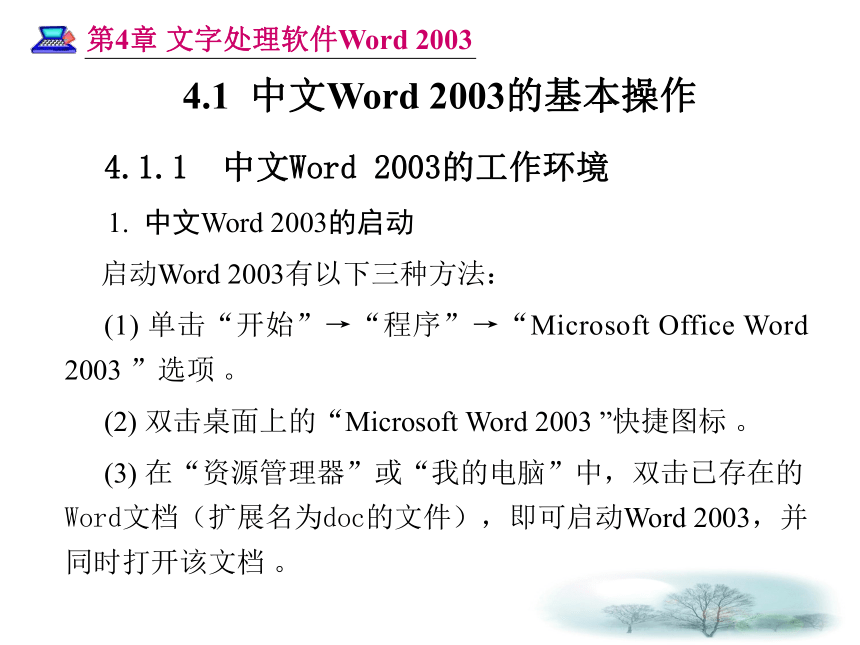
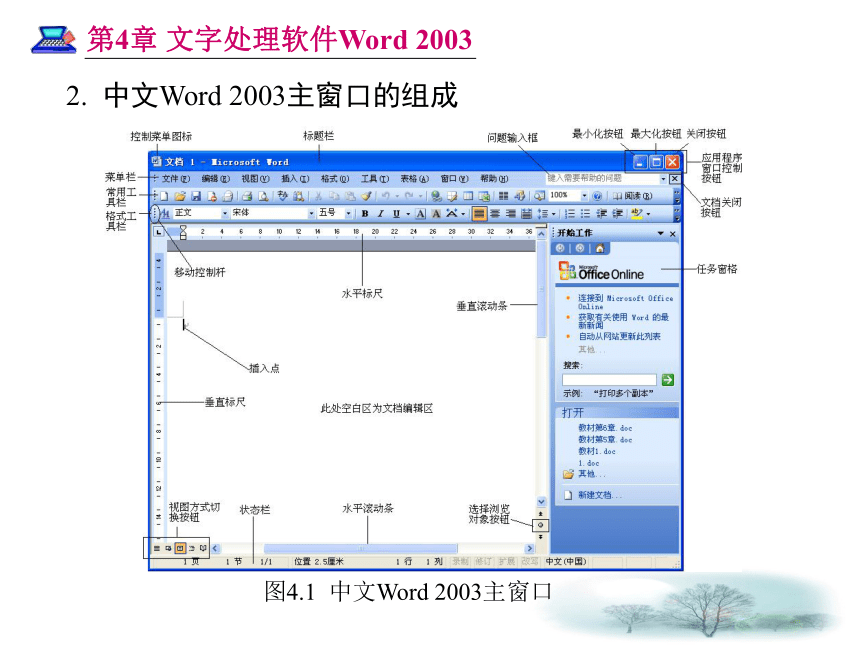
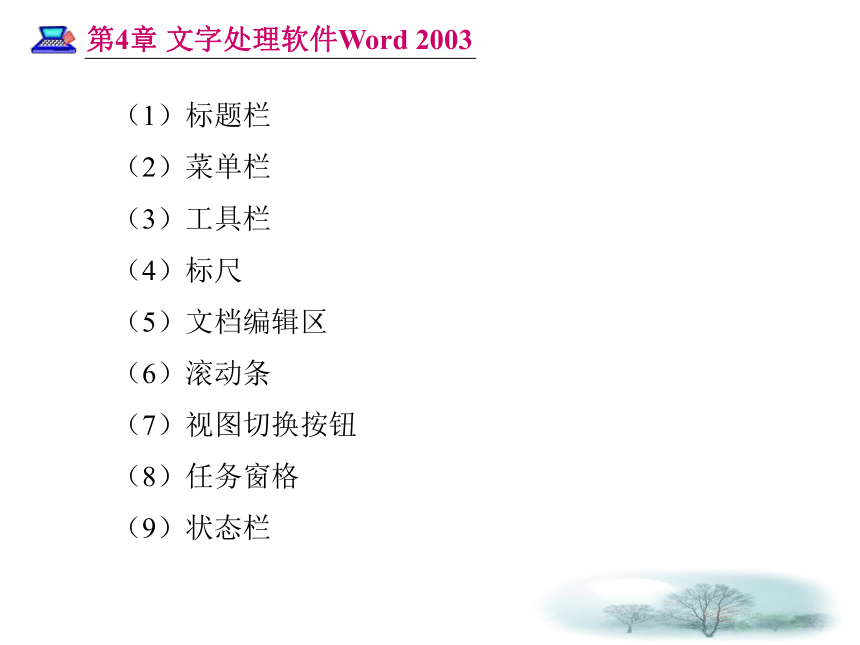
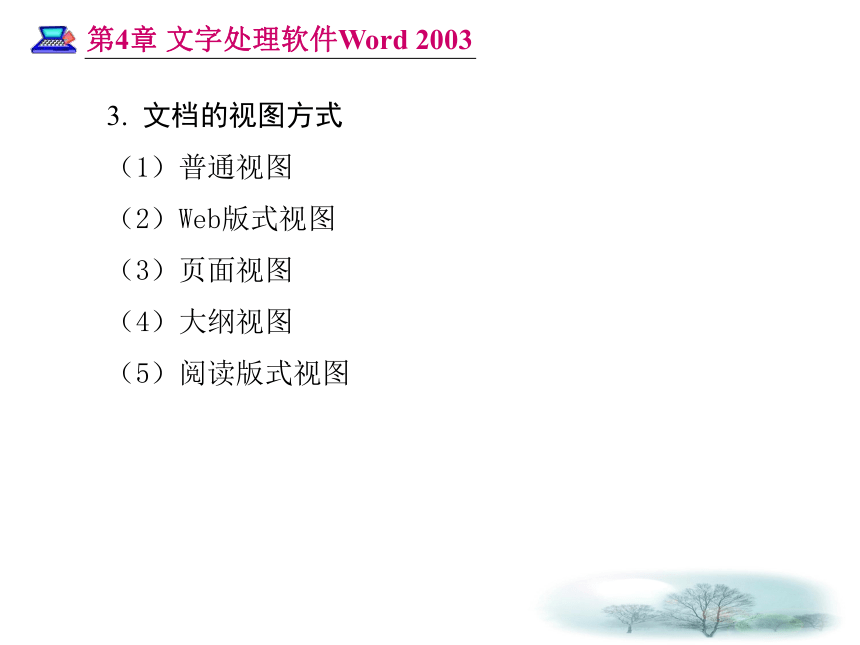

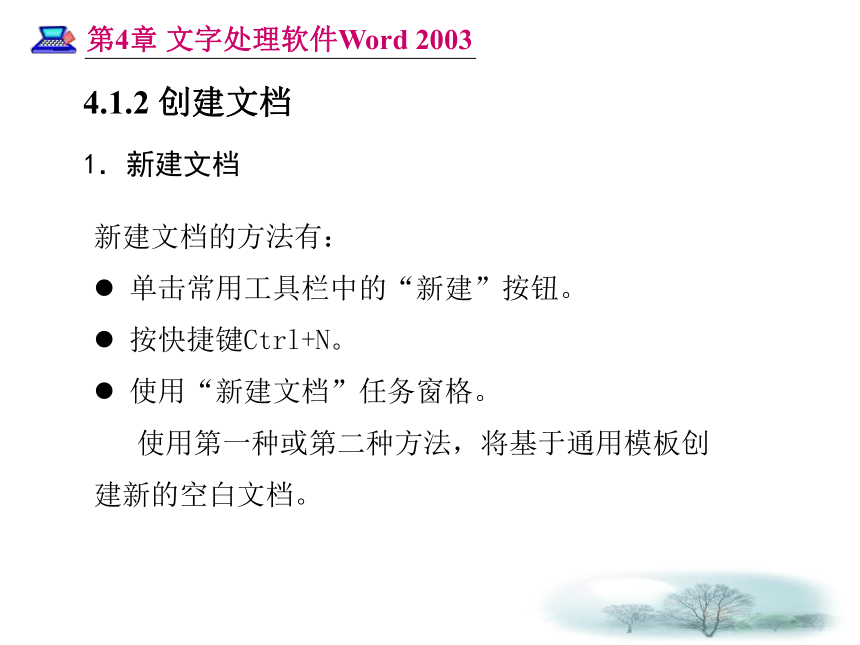

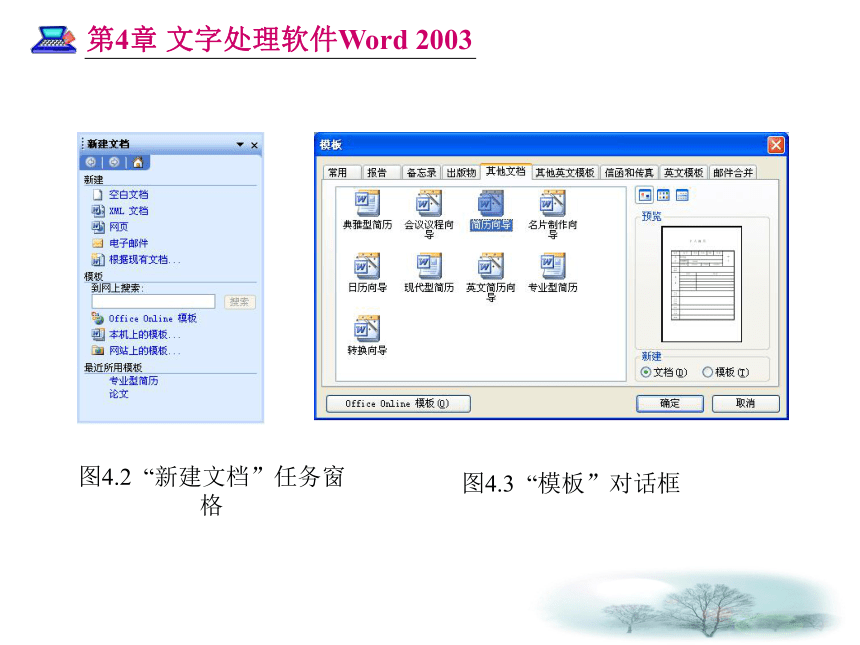

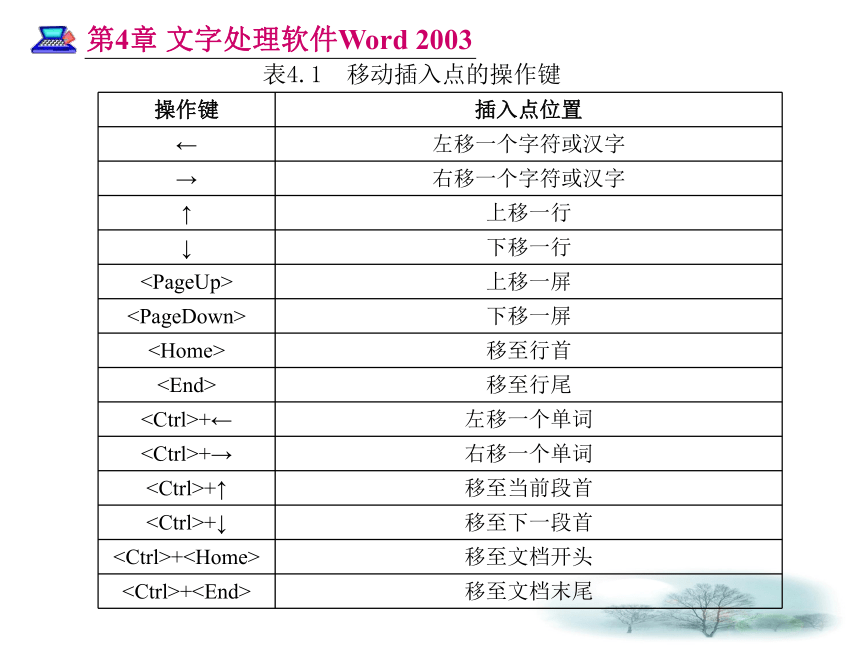

文档简介
(共106张PPT)
第4章 文字处理软件Word 2003
4.1 中文Word 2003的基本操作
4.2 编辑文档
4.3 排版文档
4.4 图形处理
4.5 使用表格
4.6 页面设置与文档打印
4.1 中文Word 2003的基本操作
4.1.1 中文Word 2003的工作环境
1. 中文Word 2003的启动
启动Word 2003有以下三种方法:
(1) 单击“开始”→“程序”→“Microsoft Office Word 2003 ”选项 。
(2) 双击桌面上的“Microsoft Word 2003 ”快捷图标 。
(3) 在“资源管理器”或“我的电脑”中,双击已存在的Word文档(扩展名为doc的文件),即可启动Word 2003,并同时打开该文档 。
2. 中文Word 2003主窗口的组成
图4.1 中文Word 2003主窗口
(1)标题栏
(2)菜单栏
(3)工具栏
(4)标尺
(5)文档编辑区
(6)滚动条
(7)视图切换按钮
(8)任务窗格
(9)状态栏
3. 文档的视图方式
(1)普通视图
(2)Web版式视图
(3)页面视图
(4)大纲视图
(5)阅读版式视图
4. 退出Word 2003
退出Word 2003的方法有:
单击标题栏右端的“关闭”按钮。
在“文件”下拉菜单中选择“退出”命令。
双击标题栏左上角的“控制菜单”按钮。
按Alt+F4键。
4.1.2 创建文档
1.新建文档
新建文档的方法有:
单击常用工具栏中的“新建”按钮。
按快捷键Ctrl+N。
使用“新建文档”任务窗格。
使用第一种或第二种方法,将基于通用模板创建新的空白文档。
利用“新建文档”任务窗格根据模板创建新文档的方法步骤如下:
执行“文件” →“新建”命令,打开“新建文档”任务窗格,如图4.2所示。
在“最近所用模板”选项栏中列出了近期使用过的模板,如果列表中有新文档所要基于的模板,直接单击就可以根据该模板创建新文档。
如果列表中没有新文档所要基于的模板,则单击“模板”选项栏中的“本机上的模板”选项,打开“模板”对话框,如图4.3所示。
根据要创建的文档的类型,选择相应的选项卡,选中所需模板后单击“确定”按钮即可。
图4.3 “模板”对话框
图4.2 “新建文档”任务窗格
2.文本输入
(1)确定输入位置
移动插入点的方法:
使用鼠标移动
用鼠标在输入文本的目标位置单击一下,插入点即被移至该处。
使用键盘移动
表4.1给出了用于移动插入点的相关键。
表4.1 移动插入点的操作键
操作键 插入点位置
← 左移一个字符或汉字
→ 右移一个字符或汉字
↑ 上移一行
↓ 下移一行
上移一屏
下移一屏
移至行首
移至行尾
+← 左移一个单词
+→ 右移一个单词
+↑ 移至当前段首
+↓ 移至下一段首
+ 移至文档开头
+ 移至文档末尾
(2)插入与改写方式
插入与改写是文本输入的两种基本模式。Word的默认状态是插入模式。这时,状态栏右侧的“改写”按钮呈灰色,输入的字符插入到插入点的左边,插入点和其后的文本向右移动。双击状态栏的“改写”按钮或单击Insert键,可进入改写模式,这时,“改写”按钮呈黑色,输入的每一个字符都将覆盖原有的字符,其他字符位置不变。再次双击“改写”按钮或单击Insert键,可重新切换到插入模式。
(3)输入符号和特殊字符
如果要输入键盘上无法找到的符号或者特殊字符,可以使用下述方法:
将插入点移到要插入符号或特殊字符的位置。
执行“插入”→“符号”,出现如图4.4所示的对话框。
在“符号”选项卡中,单击选中的符号,再单击“插入”按钮即可插入该符号。
若要输入特殊字符,则选择“特殊字符”选项卡,在其列表中单击要插入的字符,再单击“插入”按钮即可。
当全部插入完毕后,单击“关闭”按钮,返回到文档窗口。
图4.4 “符号”对话框
(4)输入日期和时间
插入当前的日期和时间,具体操作步骤如下:
将插入点移到要插入的位置。
执行“插入”菜单→“日期和时间”命令,出现“日期和时间”对话框。
在“语言”列表框中选择用于日期和时间的语言。
在“可用格式”列表框中选择所需的日期和时间格式。
设置完毕后,单击“确定”按钮,即可插入当前日期和时间。
(5)插入其他文件内容
Word允许将其他文件的内容插入到当前的文档中,以便将几个文档合并成一个文档。如果要插入其他文件的内容,可以执行“插入” →“文件”命令,在打开的“插入文件”对话框中选择要插入的文件,然后单击“插入”按钮即可。
(6)拼写和语法检查
执行“工具” →“选项”命令,打开“选项”对话框。
单击对话框中的“拼写和语法”选项卡,如图4.5所示。
在“拼写”选项中选中“键入时检查拼写”复选项。
在“语法”选项中选中“键入时检查语法”复选项。
单击“确定”按钮即可。
图4.5 “选项”对话框
4.1.3 保存与关闭文档
1.保存文档
(1)保存新建的文档
执行“文件” →“保存”命令或者单击常用工具栏中的“保存”按钮,打开如图4.6所示的“另存为”对话框。
在“保存位置”列表框中选择文档的存放位置。如果不进行选择,文档将保存到系统默认的位置,即C盘下的“My Documents”文件夹中。
在“文件名”文本框中输入新的文档名。
在“保存类型”列表框中选择一种文档保存的格式。
单击“保存”按钮,返回到文档编辑窗口。
图4.6 “另存为”对话框
(2)保存已有的文档
如果当前编辑的文档已经保存过,只要单击常用工具栏中的“保存”按钮,或者执行“文件” 中的“保存”命令,即可按照已经保存的位置和文件名进行保存,不再出现“另存为”对话框。
(3)换名保存
如果要对已保存过的当前文档更换文件名之后再保存,可以执行“文件” →“另存为”命令,在“另存为”对话框中输入新的文件名,再单击“保存”按钮。保存后返回到换名后的文档窗口,而换名前的原文档被自动关闭,其内容保持不变。
(4)保存所有打开的文档
以上介绍的保存方法,一次只能保存一个当前文档。如果要同时保存所有已经打开的文档,可以按住Shift键的同时执行“文件”菜单→“全部保存”命令。
(5)设置自动保存
执行“工具” →“选项”命令,打开“选项”对话框。
选择该对话框中的“保存”选项卡,如图4.7所示。
在“保存选项”选项栏中,选中“自动保存时间间隔”,并在“时间”文本框中设置自动保存的间隔时间。
单击“确定”按钮。
图4.7 “选项”对话框的“保存”选项卡
2.关闭文档
如果要关闭一个文档,可以单击菜单栏右侧的“文档关闭”按钮,或者执行“文件” →“关闭”命令。如果要同时关闭所有打开的文档,可以按住Shift键的同时,执行“文件” →“全部关闭”命令。
4.1.4 打开文档
执行“文件” →“打开”命令或者单击常用工具栏中的“打开”按钮,出现如图4.8所示的对话框,在该对话框的“查找范围”列表框中选择要打开文档所在的路径,然后在文档列表中双击要打开的文档,或者单击该文档之后再单击“打开”按钮即可。
图4.8 “打开”对话框
4.2 编辑文档
4.2.1 选定文本
1.使用鼠标选定
2.使用键盘选定
4.2.2 复制、移动和删除文本
1.复制和移动文本
复制和移动文本可使用下述三种方法:
(1)使用鼠标移动和复制文本
(2)鼠标与键盘结合使用移动和复制文本
(3)使用剪贴板移动个复制文本
4.2.3 Office 剪贴板
在Word 2003中,Office剪贴板以“剪贴板”任务窗格的形式出现,在其中可以存放24项内容。Office剪贴板可以从任意Office文档或者其他Office产品系列中收集文字和图形对象,从而实现不同Office文件之间的移动和复制。
图4.8 “剪贴板”任务窗格
4.2.4 撤消、恢复和重复
1.撤消操作
如果只撤消最后一步操作,可以单击常用工具栏上的“撤消”按钮,或者执行“编辑” →“撤消”命令。如果要撤消多步操作,可以重复选择“撤消”命令或者单击“撤消”按钮,直到文档恢复到原来状态。
还有一种撤消操作的方法是单击“撤消”按钮右侧下三角按钮,出现一个下拉列表,里面保存了可以撤消的所有操作。单击列表中的某一项,就会恢复到该项指示的操作状态。
2.恢复操作
当执行完一次“撤消”操作后,如果想恢复“撤消”操作之前的状态,可以单击“恢复”按钮,或者执行“编辑” →“恢复”命令。同样,要想恢复多步操作,可以重复单击“恢复”按钮或者选择“恢复”命令,还可以使用“恢复”按钮中的下拉列表。
3.重复操作
重复与恢复的作用不同,恢复是对被撤消的操作进行恢复,而重复是对上一次文字的处理操作的重复。例如,当对选定的文本进行格式化之后,再选定另一段文本,然后单击“编辑”菜单上的“重复”命令或者按组合键Ctrl+Y,则后面选定的这段文本会获得与上一段文本一样的格式化结果。
4.2.5 查找与替换
1.查找
执行“编辑” →“查找”命令,打开如图4.9所示的对话框。
在“查找内容”文本框中输入要查找的文本内容。
单击“查找下一处”按钮,Word开始进行查找。如果找不到查找内容,系统将显示相关的提示信息;如果找到查找内容,则将找到的内容移到当前的文档窗口,并以反白形式显示。
查找到文本后,单击“取消”按钮即可退出查找操作;如果希望查找下一处,则继续单击“查找下一处”按钮进行下一处查找操作,直到查找完毕为止。
图4.9 “查找和替换”对话框的“查找”选项卡
2.替换
图4.9 “查找和替换”对话框的“替换”选项卡
4.3 排版文档
4.3.1 设置字符格式
1.使用格式工具栏设置字符格式
图4.10 格式工具栏上的字符格式工具按钮
2.使用菜单命令设置字符格式
用户首先要选定需要进行格式设置的文本内容,再执行“格式” →“字体”命令,在弹出的“字体”对话框中进行字体设置,如图4.11所示。
图4.11 “字体”对话框
4.3.2 设置段落格式
1. 设置段落对齐方式
要设置段落对齐方式,可以直接单击格式工具栏上相应的对齐按钮,从左到右分别是:“两端对齐”、“居中对齐”、“右对齐”和“分散对齐”。还可以执行“格式” →“段落”命令,在弹出的对话框中选择“缩进和间距”选项卡,在此可以进行对齐方式的设置。
2.设置段落缩进
(1)使用菜单命令设置
图4.12 “段落”对话框的“缩进和间距”选项卡
(2)使用标尺设置
图4.13 水平标尺
3.设置行间距和段间距
首先要将鼠标指针插入到段落中,或者选中多个需要调整间距的段落。
执行“格式” →“段落”命令,打开“段落”对话框并选中“缩进和间距”选项卡,在“间距”选项栏下设置段间距和行间距。
设置或者调整“段前”与“段后”文本框中的数值来改变段落之间的间距。
在“行距”列表框中选择各种不同的行距,并在其后的“设置值”文本框中设置各种行距的准确数字。
在预览框中观看满意后单击“确定”按钮即可。
4.设置项目符号和编号
(1)自动为段落添加项目符号和编号
若在输入文本时自动添加项目符号,则在输入文本之前先输入一个星号(*),在按下空格键之后再输入文本。按下回车键结束一个段落之后,系统就自动为该段添加一个项目符号(黑点 ),并在下一段的开时也添加一个黑点。
若在输入文本时自动对段落进行编号,则先输入“1.”、“a.”、“1)”、“(1)”或“一、”等格式之一,然后按空格键,再输入文本,在按回车键结束该段落之后,在新的段落之前就会延续上述输入的编号。
(2)为段落添加项目符号
选定要添加项目符号的段落。
执行“格式” →“项目符号和编号”命令,出现“项目符号和编号”对话框。
单击“项目符号”选项卡,出现如图4.14所示选项。可在此为段落选择一种项目符号。
若要选择其它项目符号,则单击“自定义”按钮,出现“自定义项目符号列表”对话框,如图4.15所示,在此选择一种项目符号,或者继续单击“字符”或“图片”按钮,可以选择一种符号或图片作为项目符号。
单击“确定”按钮即可。
图4.15 “自定义项目符号列表”对话框
图4.14 “项目符号和编号”对话框
(3)为段落添加编号
(4)更换项目符号和编号
(5)取消项目符号或者编号
5.边框和底纹
(1)添加边框
选定要添加边框的一段或多段文本。
执行“格式” →“边框和底纹”命令,再单击“边框”选项卡,如图4.16所示。
在“设置”选项框中有5个单选项:“无”、“方框”、“阴影”、“三维”和“自定义”。其中“无”是默认设置项,即没有边框;通过单击而选定其余4个选项之一并在其右边的“线型”、“颜色”和“宽度”下拉列表中分别为其选择不同的线型、颜色和宽度,单击“确定”按钮。
若选定“自定义”选项来自己设置边框,则可使用“预览”框中的左、下两侧的4个按钮,为段落分别添加上、下、左、右边框,若为整个页面添加边框,则单击“页面边框”选项卡。
图4.16 “边框和底纹”对话框
(2)添加底纹
选定要添加底纹的一段或多段文本。
单击“边框和底纹”对话框中的“底纹”选项卡。
在“填充”下拉列表框中选择填充颜色,在“样式”下拉列表中选择图案的样式并在“颜色”下拉列表中为选定的样式选定合适的颜色。
在“预览”框中观察选定的底纹的效果,若满意,则单击“确定”按钮。
6.设置首字下沉和文字方向
(1)设置首字下沉
单击要首字下沉的该段文本中任意一点或者选定第一个字或字符。
执行“格式” →“首字下沉”命令,出现“首字下沉”对话框,单击该对话框中的“下沉”样式,如图4.17所示。
在“下沉行数”文本框中输入数值。
单击“确定”按钮。设置首字下沉只能在页面或Web版式视图下进行。
若想取消首字下沉,则打开“首字下沉”对话框并单击“无”样式,然后单击“确定”按钮即可。
图4.17 “首字下沉”对话框及设置效果
(2)设置文字方向
选定要改变方向的一段文字,若未选定任何文本,则是改变整篇文档或当前节的文字方向。
执行“格式” →“文字方向”命令,出现对话框。
选择文字的一种方向并在“预览”框内观看选择效果,在“应用于”下拉列表中选择要改变方向的文字范围。不过,只能在页面视图下才能看到改变文字方向的效果。
单击“确定”按钮,文字方向设置完毕。
7.制表位
(1)使用“制表位”对话框设置制表位
(2)使用水平标尺设置制表位
4.3.3 格式复制
在段落的最后位置按Enter键,新开始的段落将继续沿用前一段落已设置的格式。对于不连续的段落和字符,为了保证格式的一致或者加快格式设置的速度,可以使用常用工具栏中的“格式刷”按钮,进行格式复制。方法是:选定要被复制格式的段落和字符,单击“格式刷”按钮,鼠标指针形状变为一个刷子,然后拖动鼠标选定要复制格式的字符、段落和段落标记即可实现格式复制。双击“格式刷”按钮可以实现多次复制格式。要取消“格式刷”复制状态,可再次单击“格式刷”按钮或者按Esc键。
4.3.4 目录
1.编制文档目录
(1)自动编制目录
图4.18 “索引和目录”对话框
(2)更新目录
选中需要进行更新操作的目录,它将变成浅灰色。
按F9键,打开“更新目录”对话框。
在该对话框中,可以从以下两个单选按钮中进行选择:只更新页码:只更新目录中的页码,保留目录的格式。更新整个目录:重新编辑更新后的目录。
单击“确定”按钮,Word将按照新设置的页码建立全新的目录。
4.3.5 样式和模板
1.应用样式
选定要应用样式进行格式化的字符或段落。
单击格式工具栏的“样式”下拉列表框右侧的下拉箭头,出现当前文档中可以使用的样式,如图4.19所示。从样式下拉列表中选定要应用的样式,比如,选择“标题1”,然后选定的字符或段落就被格式化了。
图4.19 “样式”下拉列表
2.修改和删除样式
(1)修改样式
(2)删除样式
3.应用模板
4.新建模板
4.4 图形处理
4.4.1 绘制和编辑图形
1.绘制简单图形
(1)绘制直线和箭头
单击绘图工具栏上的直线按钮或箭头按钮,鼠标指针变成一个“+”字形,同时文本区内出现一个绘图画布。
在想要开始画直线和箭头处按下鼠标左键不放,然后拖动鼠标,当到达符合要求的位置时松开鼠标左键。在直线和箭头两端有两个小圆圈,按下鼠标左键并拖动,就可以改变直线和箭头的长度。
在绘图工具栏上可选择不同线型和线条颜色,以便绘制出各种直线和箭头。
(2)绘制矩形和椭圆
单击绘图工具栏上的矩形按钮或椭圆按钮,鼠标指针变成“+”字形。
在屏幕上像绘制直线一样单击并拖动鼠标,就在屏幕上画出矩形和椭圆。
在按住鼠标左键并拖动鼠标来绘制矩形或椭圆的同时按下Shift键,此时绘制出的不是矩形或椭圆而是一个正方形或圆形 。
2.使用“自选图形”
(1)绘制基本形状
单击“自选图形”按钮,出现其快捷菜单,单击“基本形状”命令,出现如图4.20所示的所有基本图形。
单击其中的某个图形,鼠标指针变成一个“+”字形,然后在屏幕上单击并拖动鼠标就绘制出了一个图形,该图形四周有许多小圆圈,可以通过他们调整立方体的大小。
若想在绘制好的图形上增加文字,则右击该图形,在弹出的快捷菜单上单击“添加文字”命令,然后就可以在图形上输入文字了。在输完文字之后,在框外单击一下就可以了。
图4.20 “基本图形”子菜单
(2)绘制标注等自选图形
单击“自选图形”快捷菜单中的“标注”命令,出现标注子菜单。
单击“云形标注”命令,鼠标指针变成“+”字形,在文本区内单击并拖动鼠标,在“标注”图形足够大时松开鼠标左键,这样就绘出了一个云形,然后可以使用其四周框上的小圆圈调整其大小并在框内输入注释文字。在输入完毕之后,在框外单击一下就可以了。
选定“标注”图形,并拖动其引出部分尖端处的小黄色块,就可以调整引出部分的长度和倾斜方向,另外还可以使用其上方的小绿圆圈来旋转标注。
3.编辑图形
(1)选定图形对象
(2)移动、复制和删除图形对象
(3)调整图形对象的大小
(4)更改图形对象的正文环绕方式
(5)组合和取消组合图形对象
(6)旋转和翻转图形对象
(7)调整图形对象的层次
(8)改变图形对象的线条线型和颜色
4.4.2 插入和编辑文本框
1.创建文本框
单击绘图工具栏上的“文本框”按钮(横排文本框)或(竖排文本框),或者执行“插入” →“文本框”→“横排”或“竖排”命令,可以进入创建文件框状态。
将鼠标指针移到文档窗口,当鼠标指针变成“+”字形时,在要创建文本框的位置处单击并拖动鼠标,即刻出现一个可变的矩形框。
拖动矩形框至所需的大小时释放鼠标,则在文档中创建一个文本框,并激活文本框工具栏。
2.编辑文本框
(1)编辑文本框内的文字
(2)选择文本框
(3)设置文本框格式
(4)移动文本框
(5)调整文本框的大小
(6)改变文字方向
4.4.3 插入和编辑图片
1.插入图片
(1)插入剪贴画库中的图片
首先单击要在文档中插入剪贴画的位置。
执行“插入” →“图片”→“剪贴画”命令或者单击绘图工具栏上的“插入剪贴画”按钮,打开如图4.21所示的“剪贴画”任务窗格。
在“剪贴画”任务窗格的“搜索文字”文本框内,输入要插入文档中的图片的名称,然后单击“搜索”按钮。
在“展开结果”显示区中,单击要插入文档中的图片,或者用鼠标单击插入图片右边的下拉列表中“插入”选项,即可在文档中插入选中的图片。
图4.21 “剪贴画”任务窗格
(2)插入来自文件的图片
将插入点移动到文档中要插入图片的位置。
执行“插入” →“图片”→“来自文件”命令,打开如图4.22所示的“插入图片”对话框。
在该对话框的“查找范围”下拉列表中,确定图片文件所在的位置;在“文件类型”下拉列表中,选择插入图片文件类型。
在“图片列表框”内所列出的图片中,单击选中要插入文档的图片名称,再通过右边的预览区进行确认。
单击“插入”按钮,即可在文档中插入来源于文件的图片。
图4.22 “插入图片”对话框
2.编辑图片
(1)选中图片
(2)改变图片大小
(3)调整图片位置
(4)裁剪图片
4.4.4 插入艺术字
1.创建艺术字
单击绘图工具栏上的“插入艺术字”按钮,或者执行“插入” →“图片”→“艺术字”命令,打开如图4.23所示的对话框。
根据需要从“艺术字样式”列表框中选择一种艺术字式样后,单击“确定”按钮,打开如图4.24所示的对话框。
在“文字”文本框内输入要设置成艺术字的文字。
在“字体”和“字号”下拉列表框中,选择字体、字号。如果要将艺术字设置成粗体和斜体,可以单击“粗体”按钮或“斜体”按钮。
单击“确定”按钮,即可在文档中插入设置的艺术字。
图4.23 “艺术字库”对话框
图4.24 “编辑‘艺术字’文字”对话框
2.编辑艺术字
(1)选中艺术字
(2)修改艺术字的文字
(3)重选艺术字式样
(4)改变艺术字形状
4.4.5 公式编辑器
首先将插入点移到要输入公式的位置。
然后单击“插入” →“对象”命令,打开如图4.25所示的对话框。
在该对话框中选择“Microsoft 公式 3.0”选项。
单击“确定”按钮后将启动公式编辑器,同时打开“公式”工具栏,如图4.26。
图4.25 “对象”对话框
图4.26 “公式”工具栏
4.5 使用表格
4.5.1 创建表格
1.插入表格
(1)使用“插入表格”按钮创建表格
将插入点定位在要插入表格的位置。
单击常用工具栏上的“插入表格”按钮,出现一个表格网格显示框。
在网格内从第一个网格开始向右下方移动鼠标,网格会用蓝色方格突出显示要创建表格的行、列数,与此同时在网格底部显示出已经到达的行和列数(行×列,最后当突出显示的网格行列数达到需要时释放鼠标。
(2)使用“插入表格”命令创建表格
将插入点定位在要插入表格的位置。
执行“表格” →“插入”→“表格”命令,出现“插入表格”对话框,如图4.27所示。
在该对话框中的“列数”文本框中输入列数,在“行数”文本框中输入行数。
在“自动调整”选项栏中有如下三个选项:
固定列宽:若选定本项,则可以在其右侧的文本框中输入列的宽度值。
根据内容调整表格:若选定本项,则在表格中输入内容时,列宽随输入的内容不同而变化。
根据窗口调整表格:若选定本项,则创建的表格与页面同宽。
单击“确定”按钮,文档中出现插入的表格。
图4.27 “插入表格”对话框
2.绘制表格
单击常用工具栏上的“表格和边框”按钮,或者执行“表格” →“绘制表格”命令,出现“表格和边框”工具栏,如图4.28所示。
单击该工具栏最左端的“绘制表格”按钮,这时,鼠标指针变成一支笔。
将鼠标移动到要绘制表格的位置,拖动鼠标,此时出现一个表示表格边框的一个虚线框,松开鼠标左键,即可画出表格的外边框。
可以在表格框内画横线、竖线、对角线。
如果要擦除画错的或者不要的线条,单击“擦除”按钮,当鼠标指针变为一个橡皮擦,在要擦除的线条上拖动鼠标。
在画线之前可以在“表格和边框”工具栏上为线条选择线型、粗细和颜色等。
图4.28 “表格和边框”工具栏
3.绘制表格斜线表头
把插入点置于表格内的任意位置。
执行“表格” →“绘制斜线表头”命令。
在“表头样式”下拉列表中选择一种表头式样,在“预览”框中则显示该表头式样。
在“字体大小”下拉列表框中定义表头文字的大小。
在“行标题”和“列标题”文本框中输入行、列标题的文字。
单击“确定”按钮,完成绘制斜线表头的操作。
4.5.2 编辑表格
1.在表格中输入数据
2.选定表格内容
(1)选定单元格
(2)选定表格的行或者列
(3)选定整个表格
3.插入表格、行、列和单元格
(1)插入行或列
选定要插入新行或者新列位置的行或列,选定的行数或列数与要插入的行数或列数应相同。
执行“表格” →“插入”→“行(在上方)/行(在下方)”或者“列(在左侧)/列(在右侧)”命令,则在选定的位置上插入新行或者新列。
(2)插入单元格
在要插入新单元格位置的右边或上边选定一个或几个单元格,所选单元格的数目与要插入的单元格数目相同。
执行“表格” →“插入”→“单元格”命令,出现对话框。该对话框中有4个单选项:
左侧单元格右移 若选此项,则在选定的单元格左边插入新单元格。
活动单元格下移 若选此项,则在选定的单元格上方插入新单元格。
整行插入 若选此项,则在选定的单元格上方插入一行和数行。
整列插入 若选此项,则在选定的单元格左边插入一行和数行。
在4个单选项中进行选择,然后单击“确定”按钮即可。
(3)插入嵌套表格
将插入点置于要插入表格的单元格中。
执行“表格” →“插入”→“表格”命令,出现“插入表格”对话框。
在“插入表格”对话框中设置嵌套表格的行数和列数,然后单击“确定”按钮。
4.删除表格、行、列和单元格
(1)删除表格、行、列
(2)删除单元格
5.拆分与合并表格及单元格
(1)拆分与合并表格
(2)拆分与合并单元格
6.缩放表格
7.调整行高和列宽
(1)使用鼠标调整行高或列宽
(2)精确设置行高和列宽
4.5.3 表格的排版
1.编排表格中文字格式
2.添加边框和底纹
(1)添加边框
(2)添加底纹
3.自动套用格式
将插入点移动到表格中任意一个单元格。
执行“表格” →“表格自动套用格式”命令,打开对话框。
在“表格样式”列表框中选择一种表格式样。例如,选择“流行型”表格式样,如图4.29所示。
预览满意后单击“确定”按钮。
图4.29 “表格自动套用格式”对话框
4.表格的文字环绕方式
单击表格内任意一点。
执行“表格” →“表格属性”命令,打开“表格属性”对话框。
单击“表格”选项卡,在此可以选择表格的文字环绕方式和表格的对齐方式等。
单击“确定”按钮,然后用鼠标拖动表格左上角的移动标记,把表格拖到文字中,就会所设置的文字环绕方式。
5.表格与文字之间的转换
(1)将文字转换为表格
先输入一段文字并且在将成为表格列的文字之间输入分隔符,可以输入逗号、制表符、空格或其他字符,这样,用这些字符分隔开的文字将成为一列。在输入完每一行之后按Enter键。
选定已输入的文字。
执行“表格” →“转换”→“文本转换成表格”命令。出现其对话框,如图4.30所示。
单击“确定”按钮,这样选定的文字就自动转换成表格。
图4.30 “将文字转换成表格”对话框
(2)将表格转换为文字
在表格中单击任意一个单元格。
执行“表格” →“转换”→“表格转换成文本”命令。
出现其对话框,在此选择各列中文字之间的分隔符。若选择“段落标记”作为分隔符,则会把每个单元格中的文字作为一段来处理。
若表格中有嵌套的表格,则选定“表格转换成文本”对话框中的“转换嵌套表格”选项。单击“确定”按钮,完成转换操作。
4.5.4 表格计算与排序
1.计算
(1)对行或者列中的数据求和
(2)利用公式计算
将插入点移动到存放计算结果的单元格中,然后执行“表格” →“公式”命令。
打开“公式”对话框。在该对话框中默认的公式是求和函数“=SUM()”;通过粘贴函数下拉按钮可以调出Word所提供的全部函数,从中选择所需要的函数。
在函数后面的括号中输入参加计算的单元格名称。
按照步骤③方法对其他单元格数据进行求和操作,计算完成后单击“确定”按钮即可。
2.排序
图4.31 “排序”对话框
4.6 页面设置与文档打印
4.6.1 页面设置
1.设置纸张的大小和方向
执行“文件” →“页面设置”命令,打开如图4.32所示的对话框,并选中“纸张”选项卡。
在“纸型”下拉列表框中选择纸张的类型。如果要自定义纸张的大小,可以在“宽度”和“高度”文本框中分别指定纸张的宽度值和高度值。
如果要改变方向,选择“页边距”选项卡,在“方向”选项中,可以根据需要选择纸张的放置方向。在“应用于”下拉列表框中选择页面设置的应用范围。
单击“确定”按钮,关闭对话框。
图4.32 “页面设置”对话框的“纸张”选项卡
2.设置页边距
(1)使用标尺法
(2)使用页面设置命令法
图4.33 “页面设置”对话框的“页边距”选项卡
3.设置文字排列方向和网格
4.设置页眉、页脚和页码
(1)设置页眉和页脚
执行“视图” →“页眉和页脚”命令,就可以进入页眉和页脚编辑区,打开“页眉和页脚”工具栏,此时,正文变为灰色。
(2)设置页码
执行“插入” →“页码”命令,打开如图4.35所示的对话框,在该对话框中可以设置页码的位置及对齐方式。单击“格式”按钮,打开“页码格式”对话框,在此可以进一步设置页码的显示格式以及起始页码。
图4.35 “页码”及“页码格式”对话框
4.6.2 文档分栏
选定要分栏的文本。若未选定任何文本,则是对整个文档进行分栏设置。
执行“格式”[→“分栏”命令,出现如图4.36所示的“分栏”对话框。
在“预览”框中观看分栏效果,若符合要求,则单击“确定”按钮,结束分栏操作。
图4.36 “分栏” 对话框
4.6.4 打印预览
打开“打印预览”窗口有两种方法:一种方法是执行“文件” →“打印预览”命令;另一种方法是单击常用工具栏上的“打印预览”按钮。
4.6.5 打印文档
执行“文件” →“打印”命令,出现如图4.37所示的“打印”对话框。
图4.37 “打印” 对话框
第4章 文字处理软件Word 2003
4.1 中文Word 2003的基本操作
4.2 编辑文档
4.3 排版文档
4.4 图形处理
4.5 使用表格
4.6 页面设置与文档打印
4.1 中文Word 2003的基本操作
4.1.1 中文Word 2003的工作环境
1. 中文Word 2003的启动
启动Word 2003有以下三种方法:
(1) 单击“开始”→“程序”→“Microsoft Office Word 2003 ”选项 。
(2) 双击桌面上的“Microsoft Word 2003 ”快捷图标 。
(3) 在“资源管理器”或“我的电脑”中,双击已存在的Word文档(扩展名为doc的文件),即可启动Word 2003,并同时打开该文档 。
2. 中文Word 2003主窗口的组成
图4.1 中文Word 2003主窗口
(1)标题栏
(2)菜单栏
(3)工具栏
(4)标尺
(5)文档编辑区
(6)滚动条
(7)视图切换按钮
(8)任务窗格
(9)状态栏
3. 文档的视图方式
(1)普通视图
(2)Web版式视图
(3)页面视图
(4)大纲视图
(5)阅读版式视图
4. 退出Word 2003
退出Word 2003的方法有:
单击标题栏右端的“关闭”按钮。
在“文件”下拉菜单中选择“退出”命令。
双击标题栏左上角的“控制菜单”按钮。
按Alt+F4键。
4.1.2 创建文档
1.新建文档
新建文档的方法有:
单击常用工具栏中的“新建”按钮。
按快捷键Ctrl+N。
使用“新建文档”任务窗格。
使用第一种或第二种方法,将基于通用模板创建新的空白文档。
利用“新建文档”任务窗格根据模板创建新文档的方法步骤如下:
执行“文件” →“新建”命令,打开“新建文档”任务窗格,如图4.2所示。
在“最近所用模板”选项栏中列出了近期使用过的模板,如果列表中有新文档所要基于的模板,直接单击就可以根据该模板创建新文档。
如果列表中没有新文档所要基于的模板,则单击“模板”选项栏中的“本机上的模板”选项,打开“模板”对话框,如图4.3所示。
根据要创建的文档的类型,选择相应的选项卡,选中所需模板后单击“确定”按钮即可。
图4.3 “模板”对话框
图4.2 “新建文档”任务窗格
2.文本输入
(1)确定输入位置
移动插入点的方法:
使用鼠标移动
用鼠标在输入文本的目标位置单击一下,插入点即被移至该处。
使用键盘移动
表4.1给出了用于移动插入点的相关键。
表4.1 移动插入点的操作键
操作键 插入点位置
← 左移一个字符或汉字
→ 右移一个字符或汉字
↑ 上移一行
↓ 下移一行
(2)插入与改写方式
插入与改写是文本输入的两种基本模式。Word的默认状态是插入模式。这时,状态栏右侧的“改写”按钮呈灰色,输入的字符插入到插入点的左边,插入点和其后的文本向右移动。双击状态栏的“改写”按钮或单击Insert键,可进入改写模式,这时,“改写”按钮呈黑色,输入的每一个字符都将覆盖原有的字符,其他字符位置不变。再次双击“改写”按钮或单击Insert键,可重新切换到插入模式。
(3)输入符号和特殊字符
如果要输入键盘上无法找到的符号或者特殊字符,可以使用下述方法:
将插入点移到要插入符号或特殊字符的位置。
执行“插入”→“符号”,出现如图4.4所示的对话框。
在“符号”选项卡中,单击选中的符号,再单击“插入”按钮即可插入该符号。
若要输入特殊字符,则选择“特殊字符”选项卡,在其列表中单击要插入的字符,再单击“插入”按钮即可。
当全部插入完毕后,单击“关闭”按钮,返回到文档窗口。
图4.4 “符号”对话框
(4)输入日期和时间
插入当前的日期和时间,具体操作步骤如下:
将插入点移到要插入的位置。
执行“插入”菜单→“日期和时间”命令,出现“日期和时间”对话框。
在“语言”列表框中选择用于日期和时间的语言。
在“可用格式”列表框中选择所需的日期和时间格式。
设置完毕后,单击“确定”按钮,即可插入当前日期和时间。
(5)插入其他文件内容
Word允许将其他文件的内容插入到当前的文档中,以便将几个文档合并成一个文档。如果要插入其他文件的内容,可以执行“插入” →“文件”命令,在打开的“插入文件”对话框中选择要插入的文件,然后单击“插入”按钮即可。
(6)拼写和语法检查
执行“工具” →“选项”命令,打开“选项”对话框。
单击对话框中的“拼写和语法”选项卡,如图4.5所示。
在“拼写”选项中选中“键入时检查拼写”复选项。
在“语法”选项中选中“键入时检查语法”复选项。
单击“确定”按钮即可。
图4.5 “选项”对话框
4.1.3 保存与关闭文档
1.保存文档
(1)保存新建的文档
执行“文件” →“保存”命令或者单击常用工具栏中的“保存”按钮,打开如图4.6所示的“另存为”对话框。
在“保存位置”列表框中选择文档的存放位置。如果不进行选择,文档将保存到系统默认的位置,即C盘下的“My Documents”文件夹中。
在“文件名”文本框中输入新的文档名。
在“保存类型”列表框中选择一种文档保存的格式。
单击“保存”按钮,返回到文档编辑窗口。
图4.6 “另存为”对话框
(2)保存已有的文档
如果当前编辑的文档已经保存过,只要单击常用工具栏中的“保存”按钮,或者执行“文件” 中的“保存”命令,即可按照已经保存的位置和文件名进行保存,不再出现“另存为”对话框。
(3)换名保存
如果要对已保存过的当前文档更换文件名之后再保存,可以执行“文件” →“另存为”命令,在“另存为”对话框中输入新的文件名,再单击“保存”按钮。保存后返回到换名后的文档窗口,而换名前的原文档被自动关闭,其内容保持不变。
(4)保存所有打开的文档
以上介绍的保存方法,一次只能保存一个当前文档。如果要同时保存所有已经打开的文档,可以按住Shift键的同时执行“文件”菜单→“全部保存”命令。
(5)设置自动保存
执行“工具” →“选项”命令,打开“选项”对话框。
选择该对话框中的“保存”选项卡,如图4.7所示。
在“保存选项”选项栏中,选中“自动保存时间间隔”,并在“时间”文本框中设置自动保存的间隔时间。
单击“确定”按钮。
图4.7 “选项”对话框的“保存”选项卡
2.关闭文档
如果要关闭一个文档,可以单击菜单栏右侧的“文档关闭”按钮,或者执行“文件” →“关闭”命令。如果要同时关闭所有打开的文档,可以按住Shift键的同时,执行“文件” →“全部关闭”命令。
4.1.4 打开文档
执行“文件” →“打开”命令或者单击常用工具栏中的“打开”按钮,出现如图4.8所示的对话框,在该对话框的“查找范围”列表框中选择要打开文档所在的路径,然后在文档列表中双击要打开的文档,或者单击该文档之后再单击“打开”按钮即可。
图4.8 “打开”对话框
4.2 编辑文档
4.2.1 选定文本
1.使用鼠标选定
2.使用键盘选定
4.2.2 复制、移动和删除文本
1.复制和移动文本
复制和移动文本可使用下述三种方法:
(1)使用鼠标移动和复制文本
(2)鼠标与键盘结合使用移动和复制文本
(3)使用剪贴板移动个复制文本
4.2.3 Office 剪贴板
在Word 2003中,Office剪贴板以“剪贴板”任务窗格的形式出现,在其中可以存放24项内容。Office剪贴板可以从任意Office文档或者其他Office产品系列中收集文字和图形对象,从而实现不同Office文件之间的移动和复制。
图4.8 “剪贴板”任务窗格
4.2.4 撤消、恢复和重复
1.撤消操作
如果只撤消最后一步操作,可以单击常用工具栏上的“撤消”按钮,或者执行“编辑” →“撤消”命令。如果要撤消多步操作,可以重复选择“撤消”命令或者单击“撤消”按钮,直到文档恢复到原来状态。
还有一种撤消操作的方法是单击“撤消”按钮右侧下三角按钮,出现一个下拉列表,里面保存了可以撤消的所有操作。单击列表中的某一项,就会恢复到该项指示的操作状态。
2.恢复操作
当执行完一次“撤消”操作后,如果想恢复“撤消”操作之前的状态,可以单击“恢复”按钮,或者执行“编辑” →“恢复”命令。同样,要想恢复多步操作,可以重复单击“恢复”按钮或者选择“恢复”命令,还可以使用“恢复”按钮中的下拉列表。
3.重复操作
重复与恢复的作用不同,恢复是对被撤消的操作进行恢复,而重复是对上一次文字的处理操作的重复。例如,当对选定的文本进行格式化之后,再选定另一段文本,然后单击“编辑”菜单上的“重复”命令或者按组合键Ctrl+Y,则后面选定的这段文本会获得与上一段文本一样的格式化结果。
4.2.5 查找与替换
1.查找
执行“编辑” →“查找”命令,打开如图4.9所示的对话框。
在“查找内容”文本框中输入要查找的文本内容。
单击“查找下一处”按钮,Word开始进行查找。如果找不到查找内容,系统将显示相关的提示信息;如果找到查找内容,则将找到的内容移到当前的文档窗口,并以反白形式显示。
查找到文本后,单击“取消”按钮即可退出查找操作;如果希望查找下一处,则继续单击“查找下一处”按钮进行下一处查找操作,直到查找完毕为止。
图4.9 “查找和替换”对话框的“查找”选项卡
2.替换
图4.9 “查找和替换”对话框的“替换”选项卡
4.3 排版文档
4.3.1 设置字符格式
1.使用格式工具栏设置字符格式
图4.10 格式工具栏上的字符格式工具按钮
2.使用菜单命令设置字符格式
用户首先要选定需要进行格式设置的文本内容,再执行“格式” →“字体”命令,在弹出的“字体”对话框中进行字体设置,如图4.11所示。
图4.11 “字体”对话框
4.3.2 设置段落格式
1. 设置段落对齐方式
要设置段落对齐方式,可以直接单击格式工具栏上相应的对齐按钮,从左到右分别是:“两端对齐”、“居中对齐”、“右对齐”和“分散对齐”。还可以执行“格式” →“段落”命令,在弹出的对话框中选择“缩进和间距”选项卡,在此可以进行对齐方式的设置。
2.设置段落缩进
(1)使用菜单命令设置
图4.12 “段落”对话框的“缩进和间距”选项卡
(2)使用标尺设置
图4.13 水平标尺
3.设置行间距和段间距
首先要将鼠标指针插入到段落中,或者选中多个需要调整间距的段落。
执行“格式” →“段落”命令,打开“段落”对话框并选中“缩进和间距”选项卡,在“间距”选项栏下设置段间距和行间距。
设置或者调整“段前”与“段后”文本框中的数值来改变段落之间的间距。
在“行距”列表框中选择各种不同的行距,并在其后的“设置值”文本框中设置各种行距的准确数字。
在预览框中观看满意后单击“确定”按钮即可。
4.设置项目符号和编号
(1)自动为段落添加项目符号和编号
若在输入文本时自动添加项目符号,则在输入文本之前先输入一个星号(*),在按下空格键之后再输入文本。按下回车键结束一个段落之后,系统就自动为该段添加一个项目符号(黑点 ),并在下一段的开时也添加一个黑点。
若在输入文本时自动对段落进行编号,则先输入“1.”、“a.”、“1)”、“(1)”或“一、”等格式之一,然后按空格键,再输入文本,在按回车键结束该段落之后,在新的段落之前就会延续上述输入的编号。
(2)为段落添加项目符号
选定要添加项目符号的段落。
执行“格式” →“项目符号和编号”命令,出现“项目符号和编号”对话框。
单击“项目符号”选项卡,出现如图4.14所示选项。可在此为段落选择一种项目符号。
若要选择其它项目符号,则单击“自定义”按钮,出现“自定义项目符号列表”对话框,如图4.15所示,在此选择一种项目符号,或者继续单击“字符”或“图片”按钮,可以选择一种符号或图片作为项目符号。
单击“确定”按钮即可。
图4.15 “自定义项目符号列表”对话框
图4.14 “项目符号和编号”对话框
(3)为段落添加编号
(4)更换项目符号和编号
(5)取消项目符号或者编号
5.边框和底纹
(1)添加边框
选定要添加边框的一段或多段文本。
执行“格式” →“边框和底纹”命令,再单击“边框”选项卡,如图4.16所示。
在“设置”选项框中有5个单选项:“无”、“方框”、“阴影”、“三维”和“自定义”。其中“无”是默认设置项,即没有边框;通过单击而选定其余4个选项之一并在其右边的“线型”、“颜色”和“宽度”下拉列表中分别为其选择不同的线型、颜色和宽度,单击“确定”按钮。
若选定“自定义”选项来自己设置边框,则可使用“预览”框中的左、下两侧的4个按钮,为段落分别添加上、下、左、右边框,若为整个页面添加边框,则单击“页面边框”选项卡。
图4.16 “边框和底纹”对话框
(2)添加底纹
选定要添加底纹的一段或多段文本。
单击“边框和底纹”对话框中的“底纹”选项卡。
在“填充”下拉列表框中选择填充颜色,在“样式”下拉列表中选择图案的样式并在“颜色”下拉列表中为选定的样式选定合适的颜色。
在“预览”框中观察选定的底纹的效果,若满意,则单击“确定”按钮。
6.设置首字下沉和文字方向
(1)设置首字下沉
单击要首字下沉的该段文本中任意一点或者选定第一个字或字符。
执行“格式” →“首字下沉”命令,出现“首字下沉”对话框,单击该对话框中的“下沉”样式,如图4.17所示。
在“下沉行数”文本框中输入数值。
单击“确定”按钮。设置首字下沉只能在页面或Web版式视图下进行。
若想取消首字下沉,则打开“首字下沉”对话框并单击“无”样式,然后单击“确定”按钮即可。
图4.17 “首字下沉”对话框及设置效果
(2)设置文字方向
选定要改变方向的一段文字,若未选定任何文本,则是改变整篇文档或当前节的文字方向。
执行“格式” →“文字方向”命令,出现对话框。
选择文字的一种方向并在“预览”框内观看选择效果,在“应用于”下拉列表中选择要改变方向的文字范围。不过,只能在页面视图下才能看到改变文字方向的效果。
单击“确定”按钮,文字方向设置完毕。
7.制表位
(1)使用“制表位”对话框设置制表位
(2)使用水平标尺设置制表位
4.3.3 格式复制
在段落的最后位置按Enter键,新开始的段落将继续沿用前一段落已设置的格式。对于不连续的段落和字符,为了保证格式的一致或者加快格式设置的速度,可以使用常用工具栏中的“格式刷”按钮,进行格式复制。方法是:选定要被复制格式的段落和字符,单击“格式刷”按钮,鼠标指针形状变为一个刷子,然后拖动鼠标选定要复制格式的字符、段落和段落标记即可实现格式复制。双击“格式刷”按钮可以实现多次复制格式。要取消“格式刷”复制状态,可再次单击“格式刷”按钮或者按Esc键。
4.3.4 目录
1.编制文档目录
(1)自动编制目录
图4.18 “索引和目录”对话框
(2)更新目录
选中需要进行更新操作的目录,它将变成浅灰色。
按F9键,打开“更新目录”对话框。
在该对话框中,可以从以下两个单选按钮中进行选择:只更新页码:只更新目录中的页码,保留目录的格式。更新整个目录:重新编辑更新后的目录。
单击“确定”按钮,Word将按照新设置的页码建立全新的目录。
4.3.5 样式和模板
1.应用样式
选定要应用样式进行格式化的字符或段落。
单击格式工具栏的“样式”下拉列表框右侧的下拉箭头,出现当前文档中可以使用的样式,如图4.19所示。从样式下拉列表中选定要应用的样式,比如,选择“标题1”,然后选定的字符或段落就被格式化了。
图4.19 “样式”下拉列表
2.修改和删除样式
(1)修改样式
(2)删除样式
3.应用模板
4.新建模板
4.4 图形处理
4.4.1 绘制和编辑图形
1.绘制简单图形
(1)绘制直线和箭头
单击绘图工具栏上的直线按钮或箭头按钮,鼠标指针变成一个“+”字形,同时文本区内出现一个绘图画布。
在想要开始画直线和箭头处按下鼠标左键不放,然后拖动鼠标,当到达符合要求的位置时松开鼠标左键。在直线和箭头两端有两个小圆圈,按下鼠标左键并拖动,就可以改变直线和箭头的长度。
在绘图工具栏上可选择不同线型和线条颜色,以便绘制出各种直线和箭头。
(2)绘制矩形和椭圆
单击绘图工具栏上的矩形按钮或椭圆按钮,鼠标指针变成“+”字形。
在屏幕上像绘制直线一样单击并拖动鼠标,就在屏幕上画出矩形和椭圆。
在按住鼠标左键并拖动鼠标来绘制矩形或椭圆的同时按下Shift键,此时绘制出的不是矩形或椭圆而是一个正方形或圆形 。
2.使用“自选图形”
(1)绘制基本形状
单击“自选图形”按钮,出现其快捷菜单,单击“基本形状”命令,出现如图4.20所示的所有基本图形。
单击其中的某个图形,鼠标指针变成一个“+”字形,然后在屏幕上单击并拖动鼠标就绘制出了一个图形,该图形四周有许多小圆圈,可以通过他们调整立方体的大小。
若想在绘制好的图形上增加文字,则右击该图形,在弹出的快捷菜单上单击“添加文字”命令,然后就可以在图形上输入文字了。在输完文字之后,在框外单击一下就可以了。
图4.20 “基本图形”子菜单
(2)绘制标注等自选图形
单击“自选图形”快捷菜单中的“标注”命令,出现标注子菜单。
单击“云形标注”命令,鼠标指针变成“+”字形,在文本区内单击并拖动鼠标,在“标注”图形足够大时松开鼠标左键,这样就绘出了一个云形,然后可以使用其四周框上的小圆圈调整其大小并在框内输入注释文字。在输入完毕之后,在框外单击一下就可以了。
选定“标注”图形,并拖动其引出部分尖端处的小黄色块,就可以调整引出部分的长度和倾斜方向,另外还可以使用其上方的小绿圆圈来旋转标注。
3.编辑图形
(1)选定图形对象
(2)移动、复制和删除图形对象
(3)调整图形对象的大小
(4)更改图形对象的正文环绕方式
(5)组合和取消组合图形对象
(6)旋转和翻转图形对象
(7)调整图形对象的层次
(8)改变图形对象的线条线型和颜色
4.4.2 插入和编辑文本框
1.创建文本框
单击绘图工具栏上的“文本框”按钮(横排文本框)或(竖排文本框),或者执行“插入” →“文本框”→“横排”或“竖排”命令,可以进入创建文件框状态。
将鼠标指针移到文档窗口,当鼠标指针变成“+”字形时,在要创建文本框的位置处单击并拖动鼠标,即刻出现一个可变的矩形框。
拖动矩形框至所需的大小时释放鼠标,则在文档中创建一个文本框,并激活文本框工具栏。
2.编辑文本框
(1)编辑文本框内的文字
(2)选择文本框
(3)设置文本框格式
(4)移动文本框
(5)调整文本框的大小
(6)改变文字方向
4.4.3 插入和编辑图片
1.插入图片
(1)插入剪贴画库中的图片
首先单击要在文档中插入剪贴画的位置。
执行“插入” →“图片”→“剪贴画”命令或者单击绘图工具栏上的“插入剪贴画”按钮,打开如图4.21所示的“剪贴画”任务窗格。
在“剪贴画”任务窗格的“搜索文字”文本框内,输入要插入文档中的图片的名称,然后单击“搜索”按钮。
在“展开结果”显示区中,单击要插入文档中的图片,或者用鼠标单击插入图片右边的下拉列表中“插入”选项,即可在文档中插入选中的图片。
图4.21 “剪贴画”任务窗格
(2)插入来自文件的图片
将插入点移动到文档中要插入图片的位置。
执行“插入” →“图片”→“来自文件”命令,打开如图4.22所示的“插入图片”对话框。
在该对话框的“查找范围”下拉列表中,确定图片文件所在的位置;在“文件类型”下拉列表中,选择插入图片文件类型。
在“图片列表框”内所列出的图片中,单击选中要插入文档的图片名称,再通过右边的预览区进行确认。
单击“插入”按钮,即可在文档中插入来源于文件的图片。
图4.22 “插入图片”对话框
2.编辑图片
(1)选中图片
(2)改变图片大小
(3)调整图片位置
(4)裁剪图片
4.4.4 插入艺术字
1.创建艺术字
单击绘图工具栏上的“插入艺术字”按钮,或者执行“插入” →“图片”→“艺术字”命令,打开如图4.23所示的对话框。
根据需要从“艺术字样式”列表框中选择一种艺术字式样后,单击“确定”按钮,打开如图4.24所示的对话框。
在“文字”文本框内输入要设置成艺术字的文字。
在“字体”和“字号”下拉列表框中,选择字体、字号。如果要将艺术字设置成粗体和斜体,可以单击“粗体”按钮或“斜体”按钮。
单击“确定”按钮,即可在文档中插入设置的艺术字。
图4.23 “艺术字库”对话框
图4.24 “编辑‘艺术字’文字”对话框
2.编辑艺术字
(1)选中艺术字
(2)修改艺术字的文字
(3)重选艺术字式样
(4)改变艺术字形状
4.4.5 公式编辑器
首先将插入点移到要输入公式的位置。
然后单击“插入” →“对象”命令,打开如图4.25所示的对话框。
在该对话框中选择“Microsoft 公式 3.0”选项。
单击“确定”按钮后将启动公式编辑器,同时打开“公式”工具栏,如图4.26。
图4.25 “对象”对话框
图4.26 “公式”工具栏
4.5 使用表格
4.5.1 创建表格
1.插入表格
(1)使用“插入表格”按钮创建表格
将插入点定位在要插入表格的位置。
单击常用工具栏上的“插入表格”按钮,出现一个表格网格显示框。
在网格内从第一个网格开始向右下方移动鼠标,网格会用蓝色方格突出显示要创建表格的行、列数,与此同时在网格底部显示出已经到达的行和列数(行×列,最后当突出显示的网格行列数达到需要时释放鼠标。
(2)使用“插入表格”命令创建表格
将插入点定位在要插入表格的位置。
执行“表格” →“插入”→“表格”命令,出现“插入表格”对话框,如图4.27所示。
在该对话框中的“列数”文本框中输入列数,在“行数”文本框中输入行数。
在“自动调整”选项栏中有如下三个选项:
固定列宽:若选定本项,则可以在其右侧的文本框中输入列的宽度值。
根据内容调整表格:若选定本项,则在表格中输入内容时,列宽随输入的内容不同而变化。
根据窗口调整表格:若选定本项,则创建的表格与页面同宽。
单击“确定”按钮,文档中出现插入的表格。
图4.27 “插入表格”对话框
2.绘制表格
单击常用工具栏上的“表格和边框”按钮,或者执行“表格” →“绘制表格”命令,出现“表格和边框”工具栏,如图4.28所示。
单击该工具栏最左端的“绘制表格”按钮,这时,鼠标指针变成一支笔。
将鼠标移动到要绘制表格的位置,拖动鼠标,此时出现一个表示表格边框的一个虚线框,松开鼠标左键,即可画出表格的外边框。
可以在表格框内画横线、竖线、对角线。
如果要擦除画错的或者不要的线条,单击“擦除”按钮,当鼠标指针变为一个橡皮擦,在要擦除的线条上拖动鼠标。
在画线之前可以在“表格和边框”工具栏上为线条选择线型、粗细和颜色等。
图4.28 “表格和边框”工具栏
3.绘制表格斜线表头
把插入点置于表格内的任意位置。
执行“表格” →“绘制斜线表头”命令。
在“表头样式”下拉列表中选择一种表头式样,在“预览”框中则显示该表头式样。
在“字体大小”下拉列表框中定义表头文字的大小。
在“行标题”和“列标题”文本框中输入行、列标题的文字。
单击“确定”按钮,完成绘制斜线表头的操作。
4.5.2 编辑表格
1.在表格中输入数据
2.选定表格内容
(1)选定单元格
(2)选定表格的行或者列
(3)选定整个表格
3.插入表格、行、列和单元格
(1)插入行或列
选定要插入新行或者新列位置的行或列,选定的行数或列数与要插入的行数或列数应相同。
执行“表格” →“插入”→“行(在上方)/行(在下方)”或者“列(在左侧)/列(在右侧)”命令,则在选定的位置上插入新行或者新列。
(2)插入单元格
在要插入新单元格位置的右边或上边选定一个或几个单元格,所选单元格的数目与要插入的单元格数目相同。
执行“表格” →“插入”→“单元格”命令,出现对话框。该对话框中有4个单选项:
左侧单元格右移 若选此项,则在选定的单元格左边插入新单元格。
活动单元格下移 若选此项,则在选定的单元格上方插入新单元格。
整行插入 若选此项,则在选定的单元格上方插入一行和数行。
整列插入 若选此项,则在选定的单元格左边插入一行和数行。
在4个单选项中进行选择,然后单击“确定”按钮即可。
(3)插入嵌套表格
将插入点置于要插入表格的单元格中。
执行“表格” →“插入”→“表格”命令,出现“插入表格”对话框。
在“插入表格”对话框中设置嵌套表格的行数和列数,然后单击“确定”按钮。
4.删除表格、行、列和单元格
(1)删除表格、行、列
(2)删除单元格
5.拆分与合并表格及单元格
(1)拆分与合并表格
(2)拆分与合并单元格
6.缩放表格
7.调整行高和列宽
(1)使用鼠标调整行高或列宽
(2)精确设置行高和列宽
4.5.3 表格的排版
1.编排表格中文字格式
2.添加边框和底纹
(1)添加边框
(2)添加底纹
3.自动套用格式
将插入点移动到表格中任意一个单元格。
执行“表格” →“表格自动套用格式”命令,打开对话框。
在“表格样式”列表框中选择一种表格式样。例如,选择“流行型”表格式样,如图4.29所示。
预览满意后单击“确定”按钮。
图4.29 “表格自动套用格式”对话框
4.表格的文字环绕方式
单击表格内任意一点。
执行“表格” →“表格属性”命令,打开“表格属性”对话框。
单击“表格”选项卡,在此可以选择表格的文字环绕方式和表格的对齐方式等。
单击“确定”按钮,然后用鼠标拖动表格左上角的移动标记,把表格拖到文字中,就会所设置的文字环绕方式。
5.表格与文字之间的转换
(1)将文字转换为表格
先输入一段文字并且在将成为表格列的文字之间输入分隔符,可以输入逗号、制表符、空格或其他字符,这样,用这些字符分隔开的文字将成为一列。在输入完每一行之后按Enter键。
选定已输入的文字。
执行“表格” →“转换”→“文本转换成表格”命令。出现其对话框,如图4.30所示。
单击“确定”按钮,这样选定的文字就自动转换成表格。
图4.30 “将文字转换成表格”对话框
(2)将表格转换为文字
在表格中单击任意一个单元格。
执行“表格” →“转换”→“表格转换成文本”命令。
出现其对话框,在此选择各列中文字之间的分隔符。若选择“段落标记”作为分隔符,则会把每个单元格中的文字作为一段来处理。
若表格中有嵌套的表格,则选定“表格转换成文本”对话框中的“转换嵌套表格”选项。单击“确定”按钮,完成转换操作。
4.5.4 表格计算与排序
1.计算
(1)对行或者列中的数据求和
(2)利用公式计算
将插入点移动到存放计算结果的单元格中,然后执行“表格” →“公式”命令。
打开“公式”对话框。在该对话框中默认的公式是求和函数“=SUM()”;通过粘贴函数下拉按钮可以调出Word所提供的全部函数,从中选择所需要的函数。
在函数后面的括号中输入参加计算的单元格名称。
按照步骤③方法对其他单元格数据进行求和操作,计算完成后单击“确定”按钮即可。
2.排序
图4.31 “排序”对话框
4.6 页面设置与文档打印
4.6.1 页面设置
1.设置纸张的大小和方向
执行“文件” →“页面设置”命令,打开如图4.32所示的对话框,并选中“纸张”选项卡。
在“纸型”下拉列表框中选择纸张的类型。如果要自定义纸张的大小,可以在“宽度”和“高度”文本框中分别指定纸张的宽度值和高度值。
如果要改变方向,选择“页边距”选项卡,在“方向”选项中,可以根据需要选择纸张的放置方向。在“应用于”下拉列表框中选择页面设置的应用范围。
单击“确定”按钮,关闭对话框。
图4.32 “页面设置”对话框的“纸张”选项卡
2.设置页边距
(1)使用标尺法
(2)使用页面设置命令法
图4.33 “页面设置”对话框的“页边距”选项卡
3.设置文字排列方向和网格
4.设置页眉、页脚和页码
(1)设置页眉和页脚
执行“视图” →“页眉和页脚”命令,就可以进入页眉和页脚编辑区,打开“页眉和页脚”工具栏,此时,正文变为灰色。
(2)设置页码
执行“插入” →“页码”命令,打开如图4.35所示的对话框,在该对话框中可以设置页码的位置及对齐方式。单击“格式”按钮,打开“页码格式”对话框,在此可以进一步设置页码的显示格式以及起始页码。
图4.35 “页码”及“页码格式”对话框
4.6.2 文档分栏
选定要分栏的文本。若未选定任何文本,则是对整个文档进行分栏设置。
执行“格式”[→“分栏”命令,出现如图4.36所示的“分栏”对话框。
在“预览”框中观看分栏效果,若符合要求,则单击“确定”按钮,结束分栏操作。
图4.36 “分栏” 对话框
4.6.4 打印预览
打开“打印预览”窗口有两种方法:一种方法是执行“文件” →“打印预览”命令;另一种方法是单击常用工具栏上的“打印预览”按钮。
4.6.5 打印文档
执行“文件” →“打印”命令,出现如图4.37所示的“打印”对话框。
图4.37 “打印” 对话框
同课章节目录
